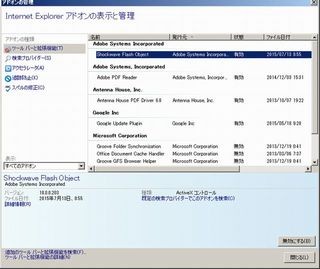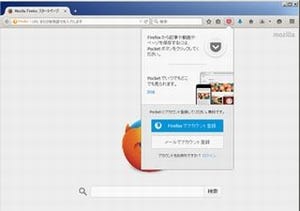これまでインターネットを利用する時は欠かせなかった「Flash」だが、Flashをサポートしない方針を貫くiPhoneの登場以来、その必要性が低くなりつつある。脆弱性の報告も相次いでおり、いっそのことFlashをデスクトップからアンインストールするというのも一案だ。
How-To Geekの記事「How to Watch Web Videos After Uninstalling Flash」を参考に、Flashを使わずにデスクトップでWeb動画を楽しむ方法を紹介しよう。
昨今、iPhone/iPadでFlashをサポートしていないことが契機となり、モバイルを中心に、HTML5などのFlash以外の方法を用いて動画コンテンツを再生するようになってきている。Flashを開発するAdobe Systemsは2012年にAndroid向けのサポートを終了している。だが、デスクトップとなるとFlashはまだ動画再生の手段として主流だ。
ただし、Flashにおける脆弱性の報告は絶えることがなく、セキュリティを考えても、Flashを使わずに済めばそれに越したことはないのかもしれない。以下、具体的な方法を見てみよう。
YouTubeはデフォルトの動画プレイヤーをHTML5に切り替えており、デスクトップでもFlashやSilverlightがなくても動画を再生できる。Netflixも同様だ。その他のWebサイトも、通常はFlash動画であっても、FlashがインストールされていないとわかるとHTML5に切り替えるものもある。
だが、そうではないサイトの場合、Flashがインストールされていないと、インストールするよう求めてくる。一方で、Webサイトの多くがモバイル版を用意しているが、モバイル版では動画部分にFlashではなくHTML5を利用することが増えている。
ならば、Webブラウザでモバイル向けに最適化されたWebサイトを表示してはどうだろうか?
ここでカギとなるのが、Webブラウザに備わる「UserAgent(ユーザーエージェント)」。これは、WebブラウザがWebサーバ側にOSなどの情報を伝えるもので、Webサーバはこの情報をもとに各デバイスに適したページを配信することが可能になる。この仕組みを利用して、モバイル向けに最適化されたページを受け取ってみようというわけだ。
そのためにはまず、Webブラウザ側で設定する。Google ChromeとFirefoxにはUserAgent Switcherが拡張機能として提供されているので、それを利用すると簡単に行える。
Chromeの場合、Chromeウェブストアの「User-Agent Switcher for Chrome」にアクセスして、「+Chromeに追加」ボタンを押せばよい。
Fairefoxの場合、Add-ons の「User Agent Switcher」にアクセスして、「+Add to Firefox」ボタンを押せばよい。
Safariの場合は、Safariを開いて「Safari」から「環境設定」へ。「詳細」タブをクリックして、一番下にある「メニューバーに"開発"メニューを表示」にチェックを入れる。メニューバーに「開発」が表示されるので、ここから「ユーザーエージェント」にカーソルを当てよう。すると、Safariの複数のバージョンや複数のデバイス向けのSafari iOS、Internet Explorerの複数のバージョン、Mac向けのGoogle Chrome、Windows向けのGoogle Chrome、Mac向けのFirefox、Windows向けのFirefoxなどとさまざまなブラウザが表示される。ここからモバイル向け(「Safari iOS 8.1 - iPad」など)を選ぼう。
Safariの場合、User Agentを迅速に切り替えるショートカットを作成できる。Appleメニューから「システム環境設定」を選択、「キーボード」に進もう。左から「アプリケーション」を選択し、「+」ボタンを押して「Safari」を選択。「メニュータイトル」に利用したいモバイルブラウザ(「Safari iOS 8.1 - iPad」など)を入力、その下の「キーボードショートカット」を設定すればOK。
記事によると、UserAgentを利用した切り替えはWebブラウザによって体験が異なるそうで、ChromeやSafariと比較するとFirefoxはスムーズではないと注意している。